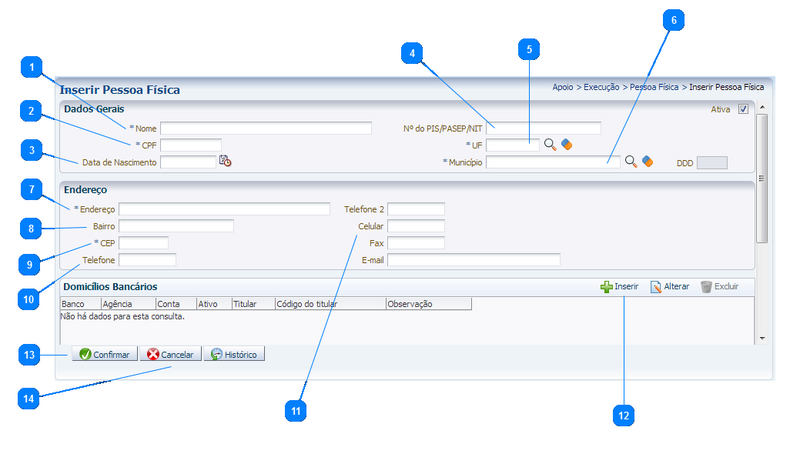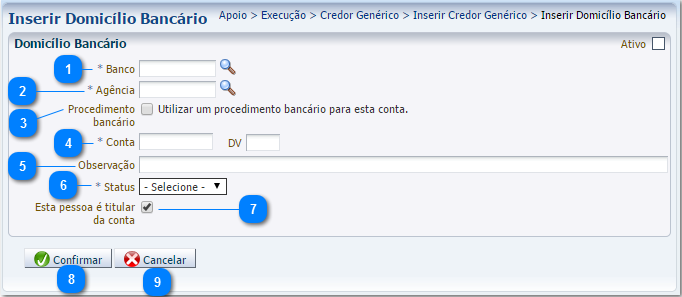Mudanças entre as edições de "Inserir Pessoa Física"
De Wiki Siafe-AL
(→Navegação) |
|||
| Linha 1: | Linha 1: | ||
[[imagem: inserir pessoa fisica.png|800px|]] | [[imagem: inserir pessoa fisica.png|800px|]] | ||
==Passo a passo== | ==Passo a passo== | ||
| + | {| class="wikitable" | ||
| + | |- | ||
| + | ! Sequência | ||
| + | ! Campo | ||
| + | ! Descrição | ||
| + | <!---------------------------------------------------------------> | ||
| + | |- | ||
| + | |align="center"| 1 | ||
| + | |align="center"| Banco | ||
| + | |align="left"| Informe ou selecione o código do banco clicando sobre o ícone lupa. | ||
| + | <!---------------------------------------------------------------> | ||
| + | |- | ||
| + | |align="center"| 2 | ||
| + | |align="center"| Agência | ||
| + | |align="left"| Informe ou selecione o código da agência bancária clicando sobre o ícone lupa. | ||
| + | <!---------------------------------------------------------------> | ||
| + | |- | ||
| + | |align="center"| 3 | ||
| + | |align="center"| Procedimento Bancário | ||
| + | |align="left"| Indica que este domicílio bancário terá um procedimento bancário específico. | ||
| + | <!---------------------------------------------------------------> | ||
| + | |- | ||
| + | |align="center"| 4 | ||
| + | |align="center"| Conta/DV | ||
| + | |align="left"| Informe o número da conta bancário e seu respectivo dígito verificador. | ||
| + | <!---------------------------------------------------------------> | ||
| + | |- | ||
| + | |align="center"| 5 | ||
| + | |align="center"| Observação | ||
| + | |align="left"| Informe o propósito da conta bancária. | ||
| + | <!---------------------------------------------------------------> | ||
| + | |- | ||
| + | |align="center"| 6 | ||
| + | |align="center"| Status | ||
| + | |align="left"| Selecione a situação da conta. | ||
| + | <!---------------------------------------------------------------> | ||
| + | |- | ||
| + | |align="center"| 7 | ||
| + | |align="center"| Esta pessoa é titular da conta | ||
| + | |align="left"| Caso a pessoa física não seja a o titular do domicílio bancário, a caixa de seleção | ||
| + | correspondente deverá ser desmarcada para que o titular seja informado. | ||
| + | <!---------------------------------------------------------------> | ||
| + | |- | ||
| + | |align="center"| 8 | ||
| + | |align="center"| Botão Confirmar | ||
| + | |align="left"| Efetiva a inclusão do domicílio bancário. | ||
| + | <!---------------------------------------------------------------> | ||
| + | |- | ||
| + | |align="center"| 9 | ||
| + | |align="center"| Botão Cancelar | ||
| + | |align="left"| Não efetiva a inclusão do domicílio bancário. | ||
| + | <!---------------------------------------------------------------> | ||
| + | |||
| + | |} | ||
| + | [[imagem: idb.png|800px|]] | ||
{| class="wikitable" | {| class="wikitable" | ||
|- | |- | ||
| Linha 78: | Linha 133: | ||
<!---------------------------------------------------------------> | <!---------------------------------------------------------------> | ||
|} | |} | ||
| − | |||
==Navegação== | ==Navegação== | ||
* '''''[[Sistema Computacional]]''''' | * '''''[[Sistema Computacional]]''''' | ||
Edição das 13h43min de 16 de dezembro de 2014
Passo a passo
| Sequência | Campo | Descrição |
|---|---|---|
| 1 | Banco | Informe ou selecione o código do banco clicando sobre o ícone lupa. |
| 2 | Agência | Informe ou selecione o código da agência bancária clicando sobre o ícone lupa. |
| 3 | Procedimento Bancário | Indica que este domicílio bancário terá um procedimento bancário específico. |
| 4 | Conta/DV | Informe o número da conta bancário e seu respectivo dígito verificador. |
| 5 | Observação | Informe o propósito da conta bancária. |
| 6 | Status | Selecione a situação da conta. |
| 7 | Esta pessoa é titular da conta | Caso a pessoa física não seja a o titular do domicílio bancário, a caixa de seleção
correspondente deverá ser desmarcada para que o titular seja informado. |
| 8 | Botão Confirmar | Efetiva a inclusão do domicílio bancário. |
| 9 | Botão Cancelar | Não efetiva a inclusão do domicílio bancário. |
| Sequência | Campo | Descrição |
|---|---|---|
| 1 | Nome | Informe o nome da pessoa física. |
| 2 | CPF | Informe o CPF. |
| 3 | Data de Nascimento | Informe a data de nascimento da pessoa física. |
| 4 | Nº do PIS/PASEP/NIT | Informe o número do PIS/PASEP/NIT. |
| 5 | UF | Informe ou selecione a unidade federativa clicando sobre o ícone lupa. |
| 6 | Município | Informe ou selecione o município clicando sobre o ícone lupa. |
| 7 | Endereço | Informe o endereço completo. |
| 8 | Bairro | Informe o bairro. |
| 9 | CEP | Informe o código de endereçamento postal. |
| 10 | Telefone | Informe o telefone inclusive o DDD. |
| 11 | Celular | Campos opcionais e complementares. |
| 12 | Inserir | Clique no botão inserir para a inclusão do(s)domicílio(s) bancário(s) da pessoa física. |
| 13 | Confirmar | Clique no botão confirmar para a inclusão do registro de pessoa física. |
| 14 | Cancelar | No caso de desistência do processo clique no botão cancelar. |
- Sistema Computacional
- Manual de Usuário
- Apoio
- Apoio Execução
- Ação de Ordem Bancária
- Agência
- Banco
- CNAE
- Código de GRU
- Documento Referência
- Código de Receita
- Concessionária
- Credor Genérico
- Domicílio Bancário da UG
- Inscrição Genérica
- Observação Padrão
- Origem de Material
- Pessoa Física
- Inserir Pessoa Física
- Pessoa Jurídica
- Plano Interno
- Procedimento Bancário
- Processo
- Qualificador Bancário
- Retorno de Ordem Bancária
- Tipo de Contrato
- Tipo de Documento de Referência
- Tipo de Credor Genérico
- Tipo de Domicílio Bancário
- Tipo de Inscrição Genérica
- Modalidade de Licitação
- Tipo de Reserva
- Unidade Gestora
- Apoio Execução
- Apoio
- Manual de Usuário